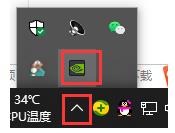三星怎么一键重装系统win7
现如今电脑已经走进千家万户。大家生活和工作基本上都离不开电脑。但是当电脑系统出问题时。就要重新安装系统了。下面以云骑士装机大师为例来介绍三星怎么一键重装系统win7。一起来看看吧。
三星怎么一键重装系统win7操作步骤
01 首先到官网下载云骑士一键重装系统软件。
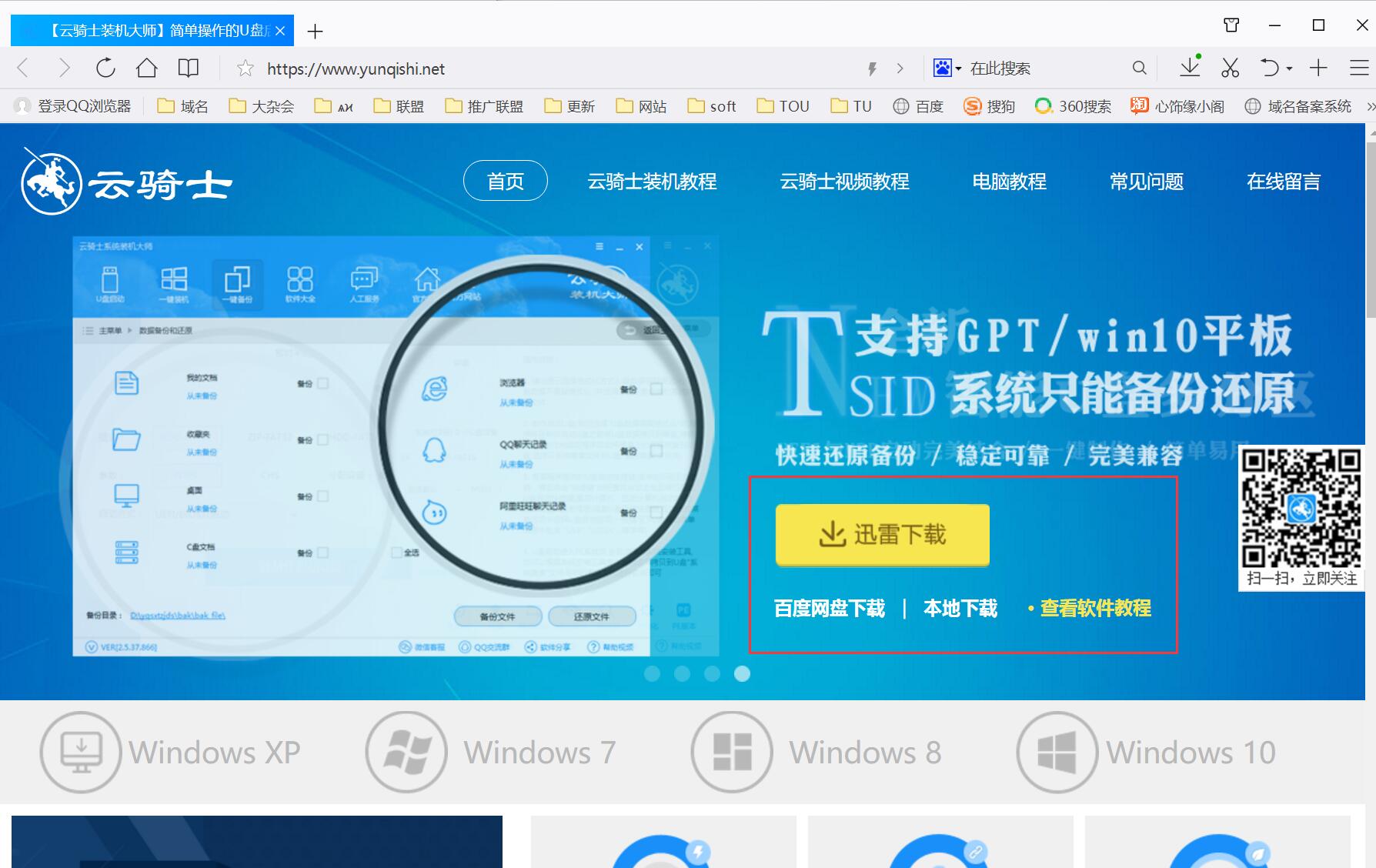
02 然后打开云骑士装机大师。打开云骑士装机大师后点击软件上方的一键装机。
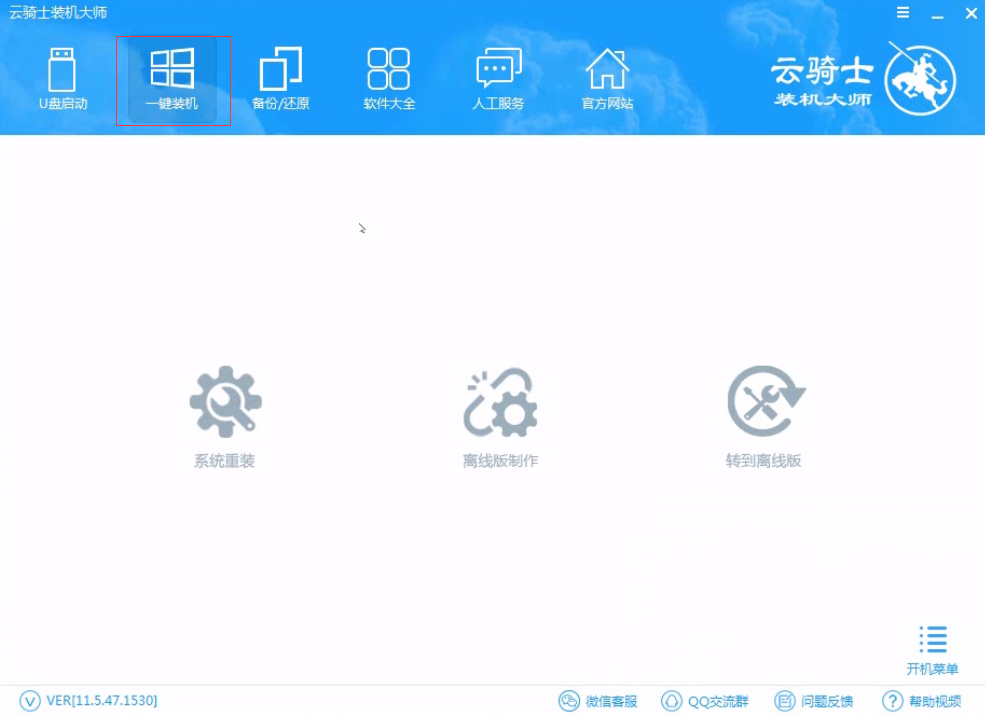
03 选择最左边的系统重装。
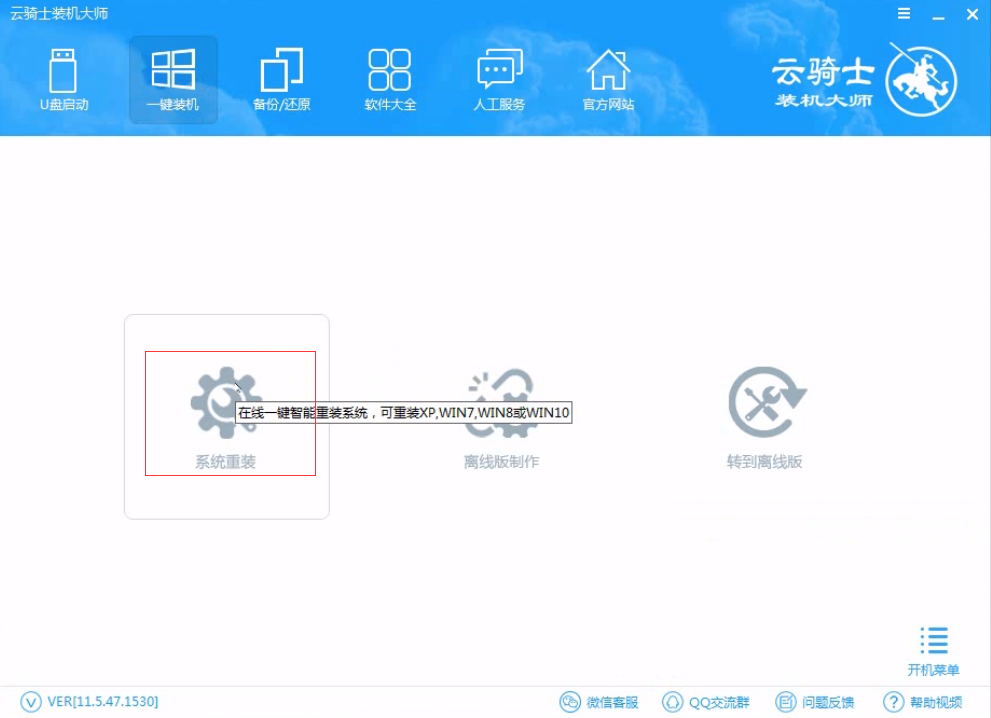
04 云骑士会优先检测本地环境是否符合装机条件 。检测完成后点击下一步。
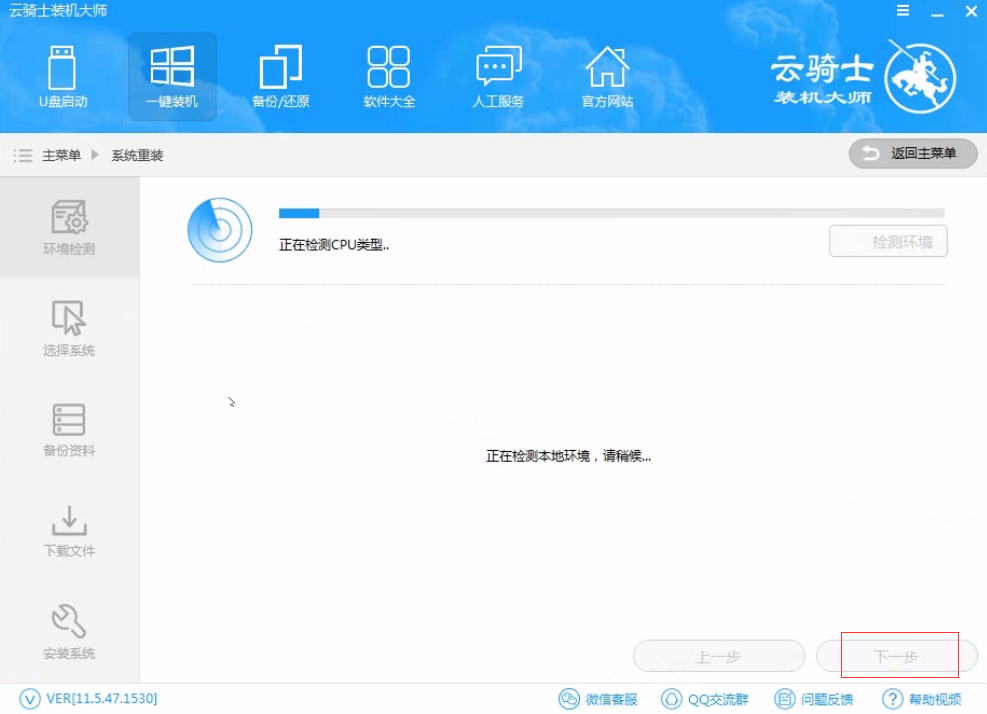
05 然后我们进入选择系统 。在这选择微软官方原版。
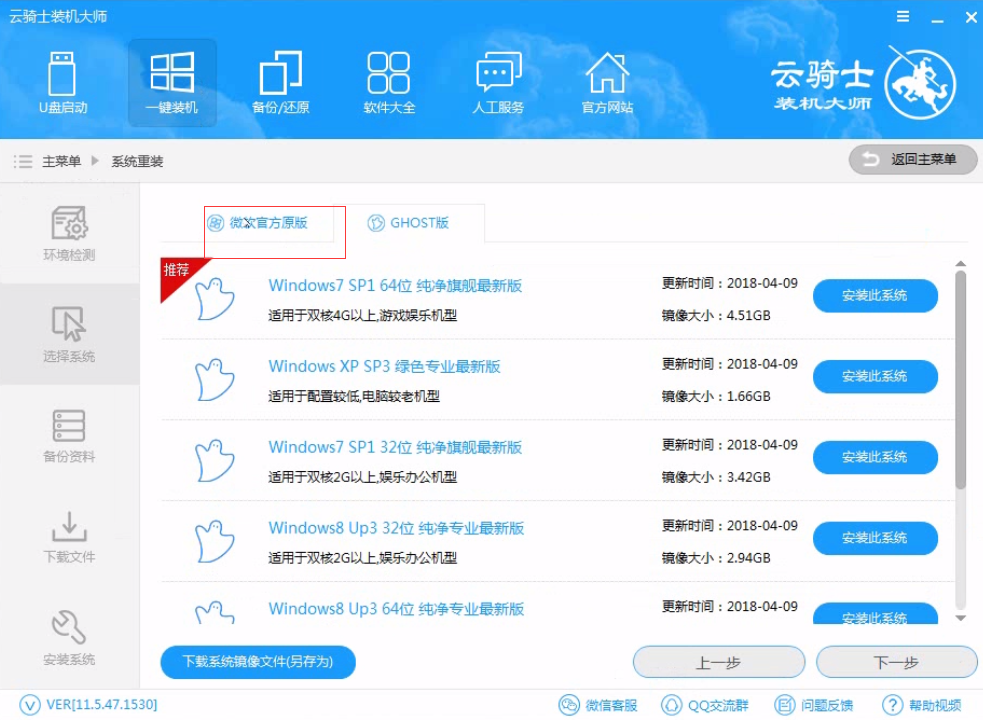
06 再选择WIN7 64位系统。
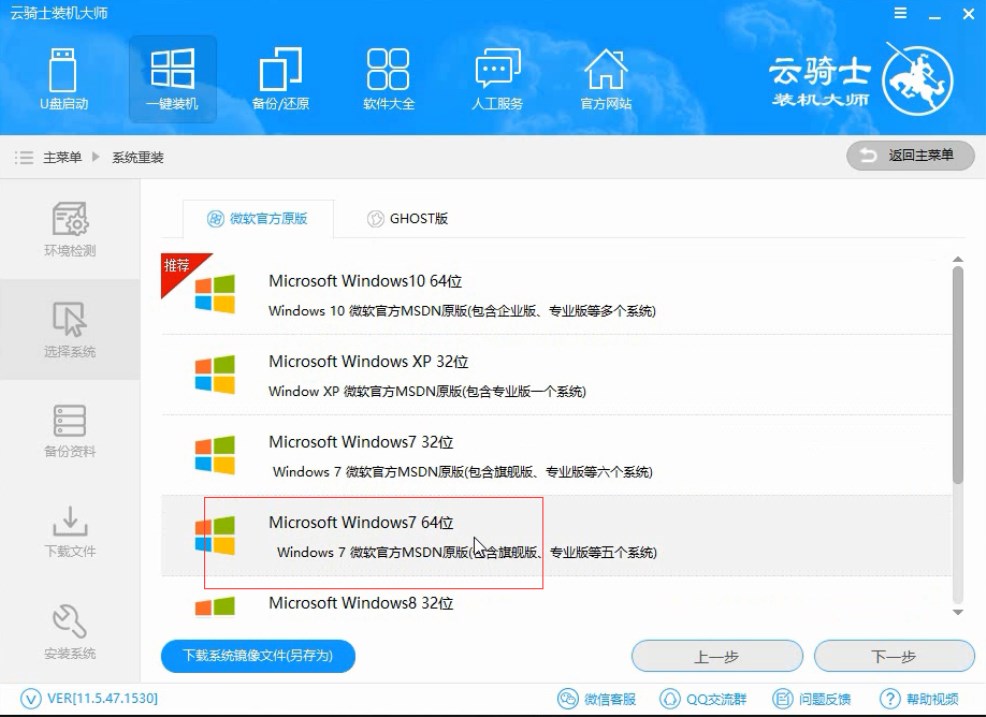
07 在弹出的下拉菜单中选择旗舰版。
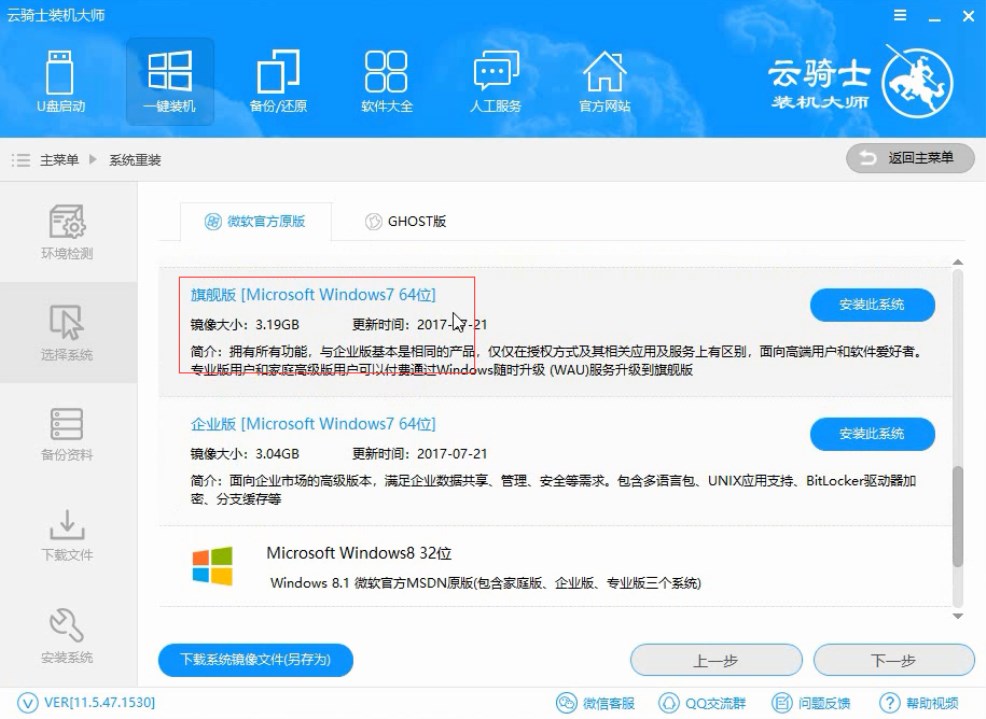
08 接着在资料备份资料里可以根据自己的实际需求进行选择。因为重装以后C盘文件会丢失。所以有重要的资料文件务必要备份。选择完成后点击下一步。
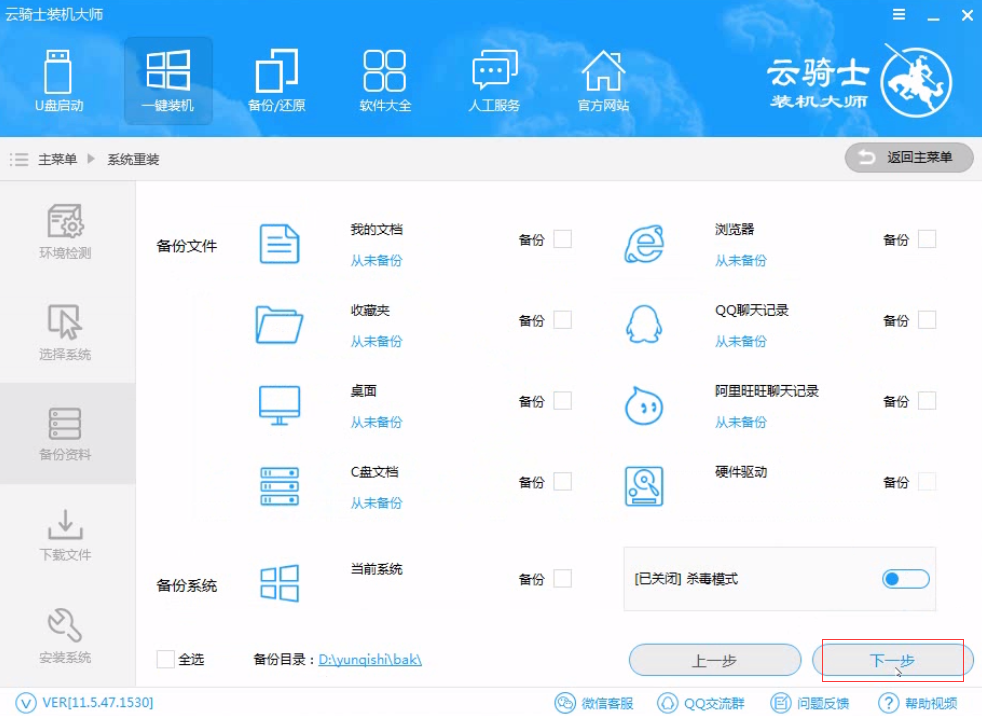
09 在弹出完成提示框。点击安装系统。在这里下载的系统文件较大 大家耐心等待。
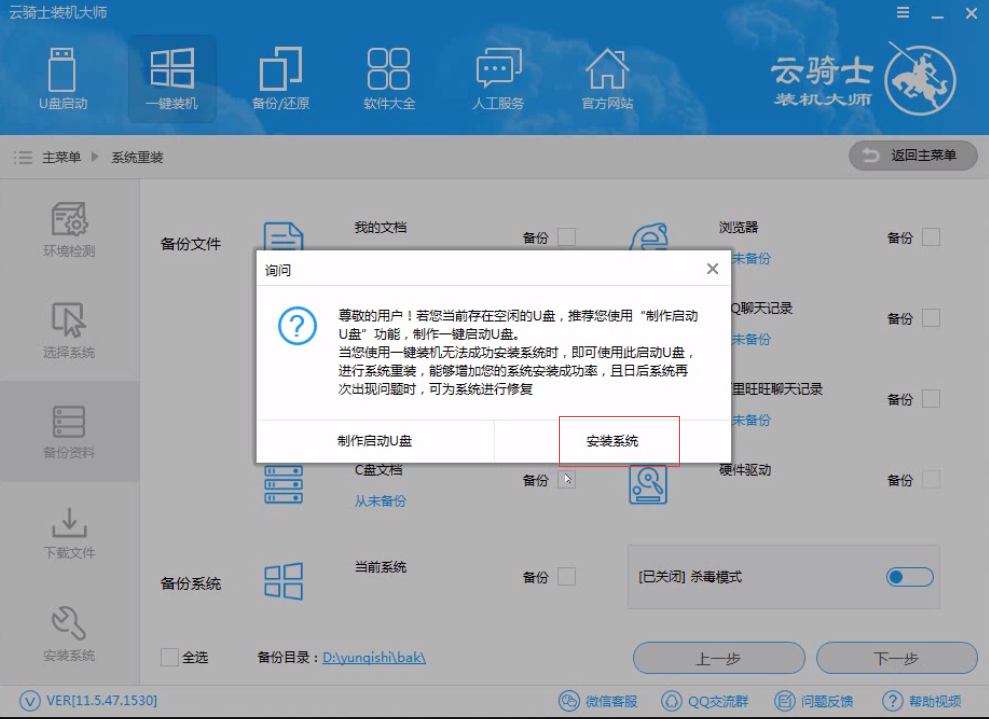
10 从这里开始用户就不用再进行操作了 云骑士会自动完成重装。
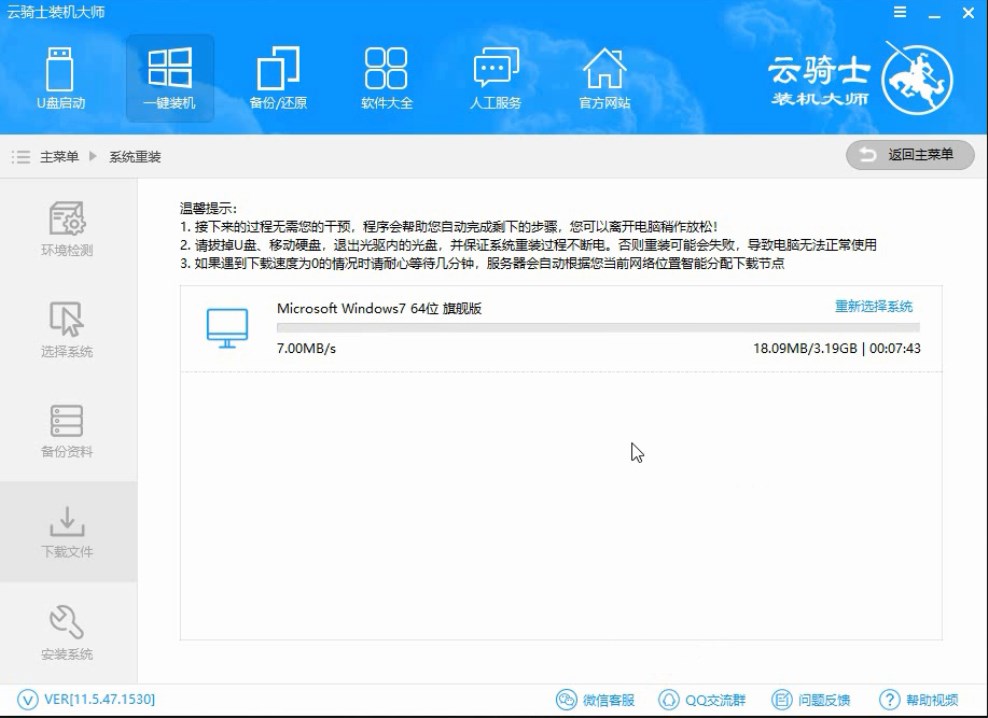
11 系统下载完成后云骑士将会进行第一阶段的安装。
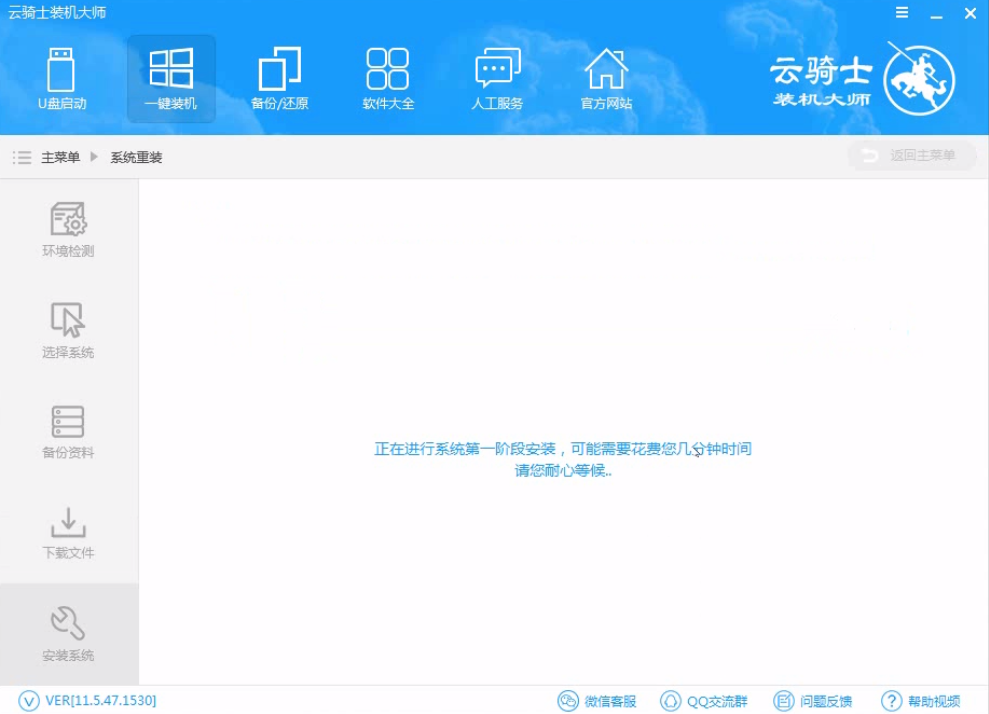
12 完成后会自动重启进行系统重装。
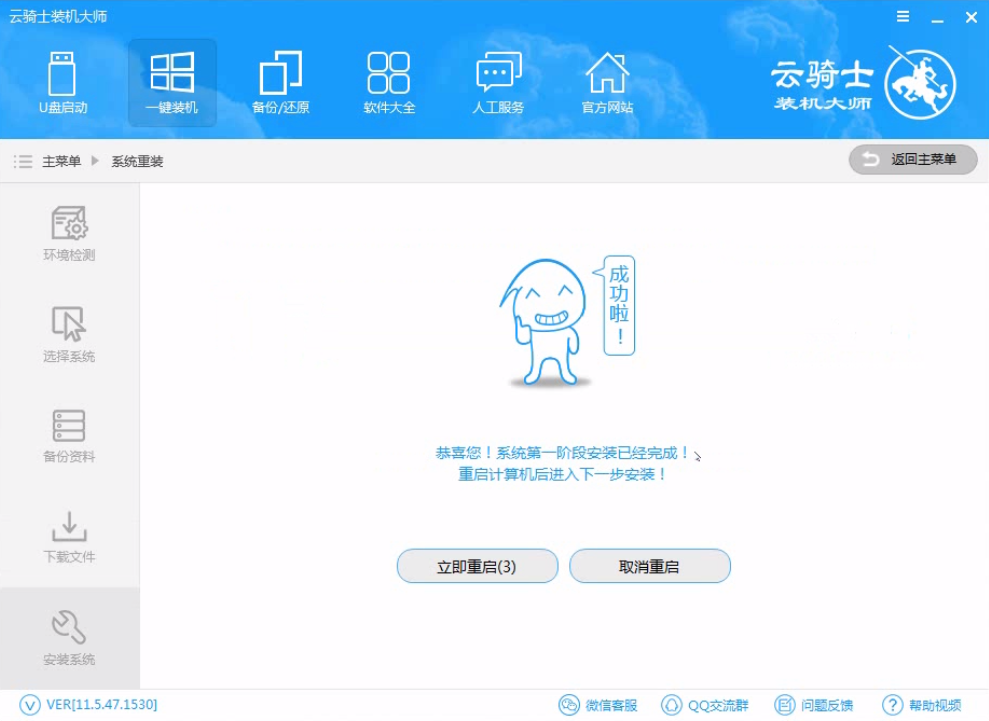
13 然后会进入DOS界面。
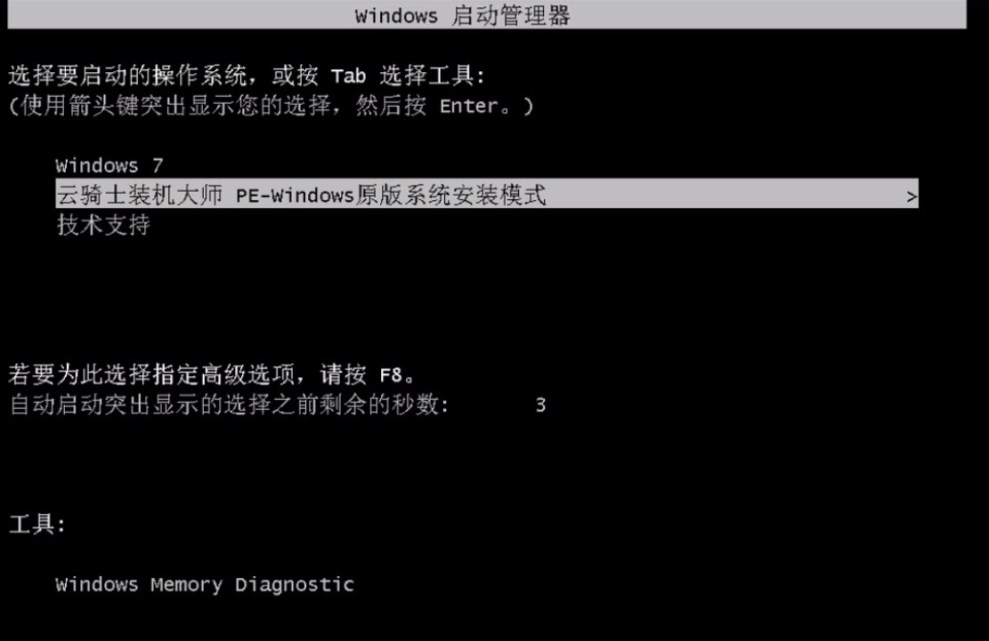
14 云骑士装机大师会自动进入PE系统进行安装。
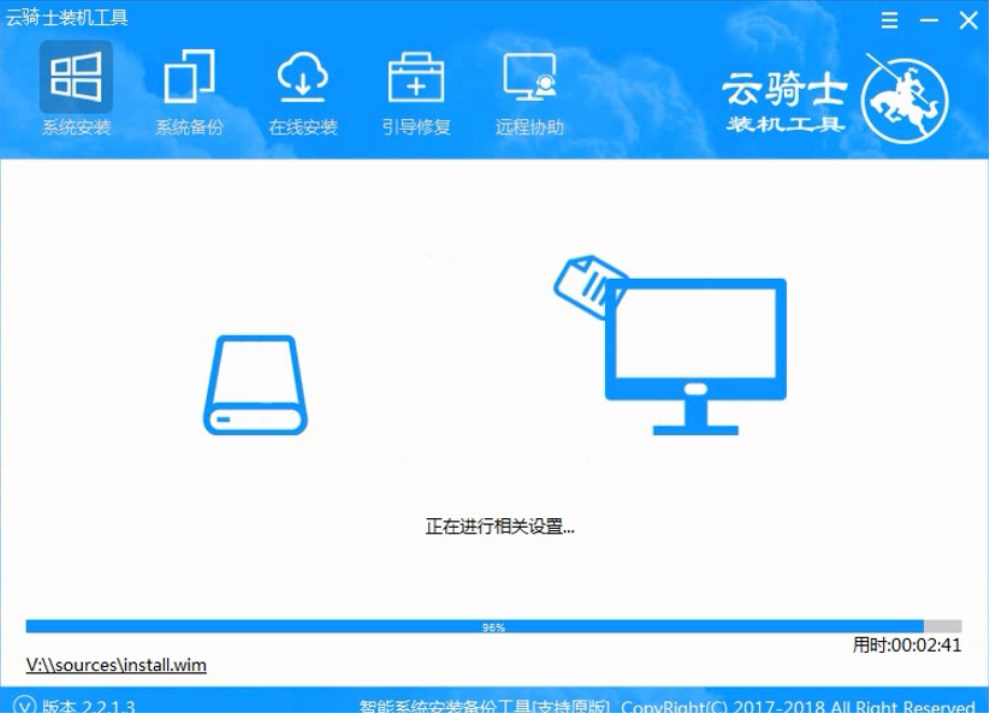
15 安装成功以后 系统会自动重启进入win7安装界面。
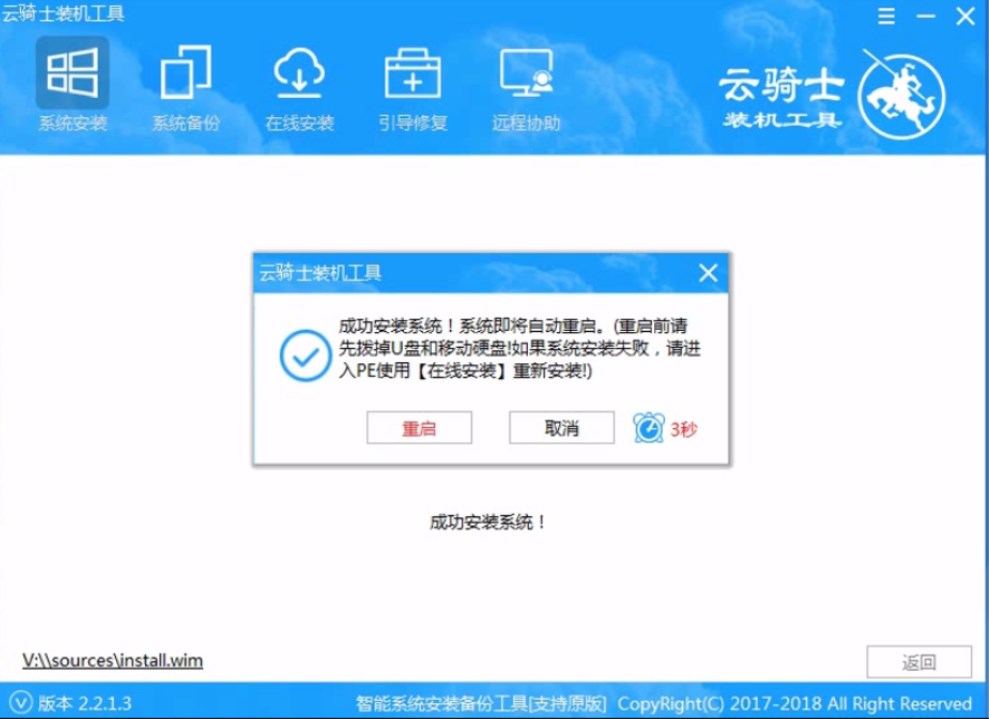
16 在这里我们稍作等待系统就安装完成了。
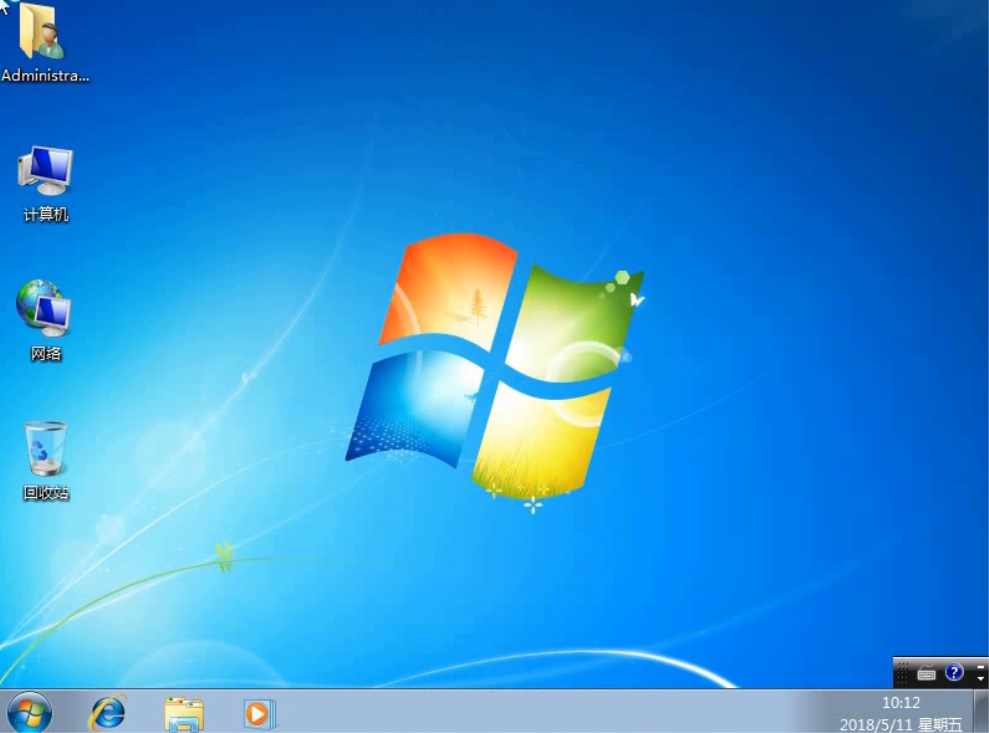
三星笔记本开机后黑屏怎么解决
三星笔记本电脑运行比较快且稳定。也是世界上少有的品牌之一了。因此三星笔记本也是很多人的选择之一。不过不管什么样的品牌。多少都会碰到这样或那样的问题。其中的故障就是三星笔记本开机后黑屏的情况了。这该怎么去解决呢?下面就来跟大家说说三星笔记本开机后黑屏的解决方法。
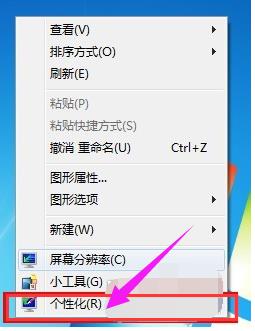
三星笔记本bios设置U盘启动教程
下面是介绍三星笔记本bios设置U盘启动教程的步骤:
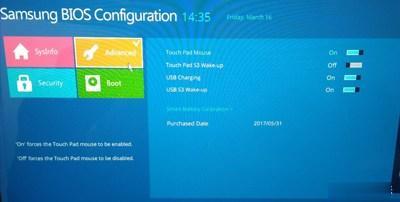
三星笔记本亮度调节方法
笔记本电脑和台式机电脑的系统中。旧的系统是是可以直接查看的并且有调节亮度的地方。现在是新的操作系统亮度一般是在所有驱动的控制面板里设置调节的。接下来带大家一起看看这个问题用简单的方法调节电脑的亮度情况。